Hogyan lehet megnyitni egy fényképalbumot közvetlenül az iPhone kezdőképernyőjén

Az iOS 17 rendszeren van egy további lehetőség egy fényképalbum widget létrehozására a kezdőképernyőn, így bármikor elérheti azt.

Az iOS 17 rendszeren van egy további lehetőség egy fényképalbum widget létrehozására a kezdőképernyőn, így bármikor elérheti azt. Az iOS korábbi verzióiban is volt lehetőség fotó widget létrehozására az iPhone kezdőképernyőjén, de csak a kiemelt fényképeket. Ezzel az új iOS-verzióval azonnal kiválaszthatja azt a fényképalbumot, amelyet meg szeretne jeleníteni az iPhone kezdőképernyőjén, és folyamatosan keveri a képeket. Az alábbi cikk elvezeti Önt bármely fényképalbum megnyitásához az iPhone kezdőképernyőjéről.
Útmutató a fotóalbumok megnyitásához az iPhone kezdőképernyőjéről
1. lépés:
Az iPhone kezdőképernyőjén nyomja meg és tartsa lenyomva a képernyőt , majd kattintson a plusz ikonra .
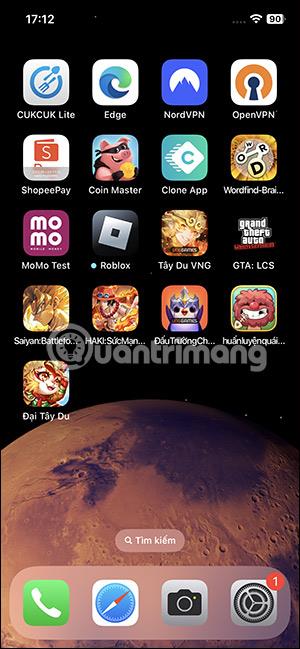

2. lépés:
Megjeleníti a kezdőképernyőn telepítendő widget-lehetőségeket, a használathoz kattintson a Photo widgetre . Most megtalálja az Album segédprogramot, amellyel telepítheti az albumot az iPhone kezdőképernyőjén.
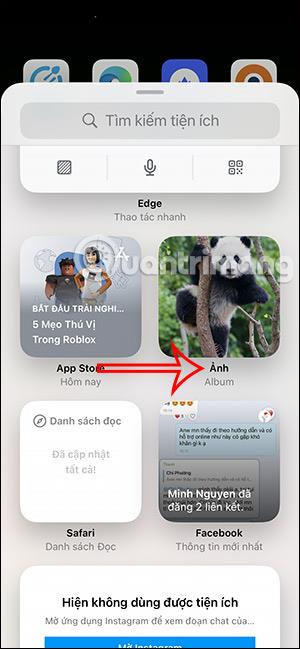
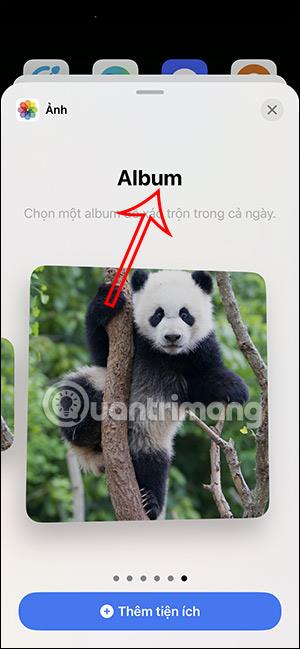
A fényképalbum widgetek megjelenítésének 3 stílusa van az iPhone kezdőképernyőjén. Bármelyik típust is választja, kattintson az alábbi widget hozzáadása gombra a főképernyő megjelenítéséhez.
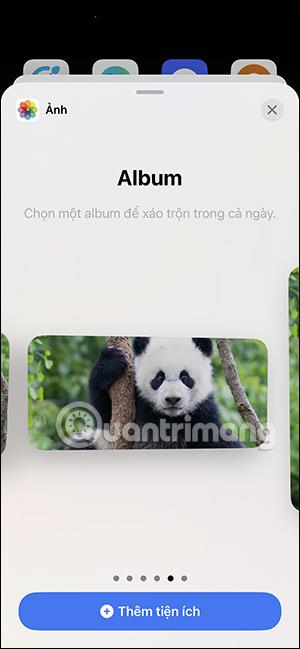
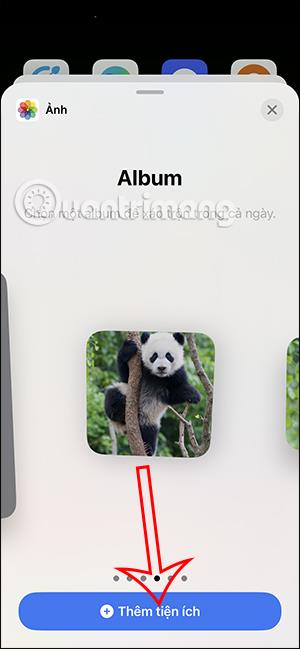
3. lépés:
Alapértelmezés szerint az album widgetet a rendszer kedvencként választja ki, amikor megjelenik az iPhone kezdőképernyőjén. Kattintson a Kész gombra az új widget mentéséhez . Ezután a felhasználó megnyomja és lenyomva tartja a fénykép widgetet , és kiválasztja a Widget szerkesztése lehetőséget .
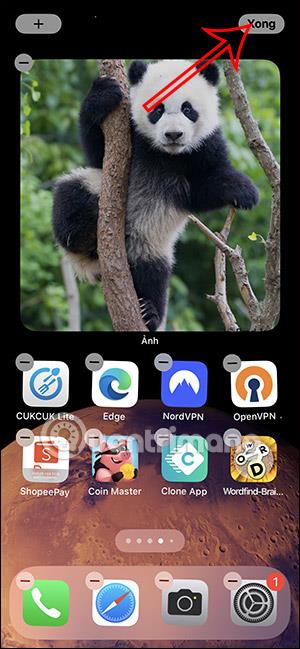

4. lépés:
Jelenítse meg az albumok módosításának lehetőségét a fotómodulokhoz, kattintson az Album lehetőségre a módosításhoz . A meglévő albumok iPhone-on való megjelenítéséhez kattintson arra a fényképalbumra, amelyet azonnal meg szeretne jeleníteni az iPhone kezdőképernyőjén.
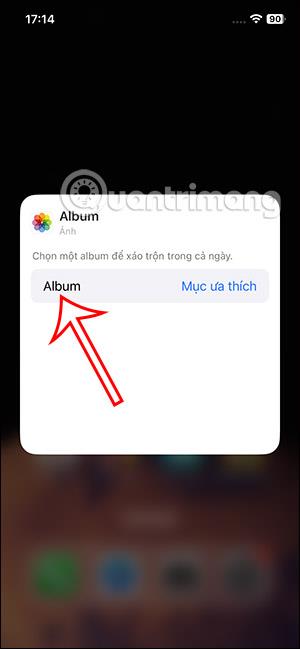
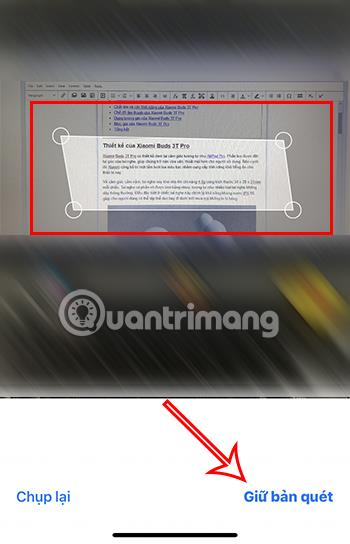
5. lépés:
Tehát az album widget a kívánt albumra módosult. Ennek eredményeként elérheti kedvenc albumait iPhone készülékének kezdőképernyőjéről.
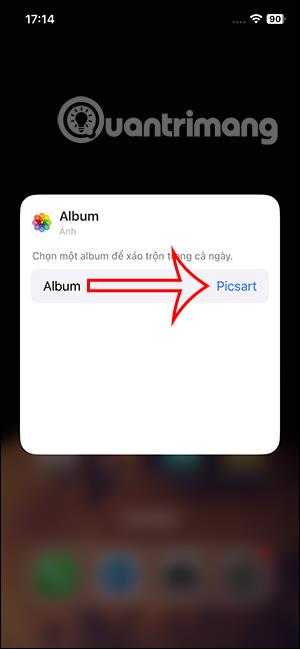
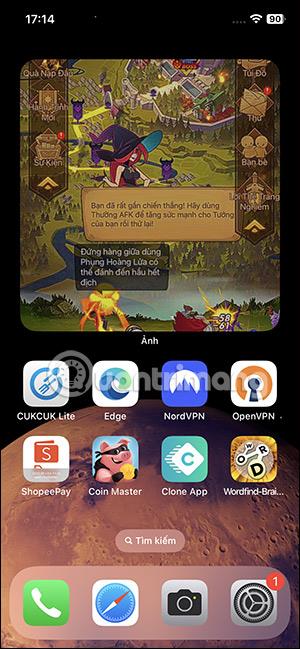
A Sound Check egy kicsi, de nagyon hasznos funkció az iPhone telefonokon.
Az iPhone Fotók alkalmazásának memóriafunkciója van, amely filmekhez hasonlóan zenés fotó- és videógyűjteményeket hoz létre.
Az Apple Music kivételesen nagyra nőtt 2015-ös bevezetése óta. A Spotify után a mai napig a világ második legnagyobb fizetős zenei streaming platformja. A zenei albumok mellett az Apple Music több ezer zenei videónak, éjjel-nappali rádióállomásnak és sok más szolgáltatásnak ad otthont.
Ha háttérzenét szeretne a videóiban, vagy pontosabban a lejátszott dalt rögzíti a videó háttérzeneként, akkor van egy rendkívül egyszerű megoldás.
Bár az iPhone tartalmaz egy beépített Időjárás alkalmazást, néha nem ad elég részletes adatokat. Ha hozzá szeretne adni valamit, az App Store-ban rengeteg lehetőség áll rendelkezésre.
Az albumokból származó fényképek megosztása mellett a felhasználók fotókat is hozzáadhatnak az iPhone megosztott albumaihoz. Automatikusan hozzáadhat fényképeket a megosztott albumokhoz anélkül, hogy újra kellene dolgoznia az albumból.
Két gyorsabb és egyszerűbb módja van a visszaszámláló/időzítő beállításának Apple-eszközén.
Az App Store több ezer nagyszerű alkalmazást tartalmaz, amelyeket még nem próbált ki. Az általános keresési kifejezések nem biztos, hogy hasznosak, ha egyedi alkalmazásokat szeretne felfedezni, és nem szórakoztató véletlenszerű kulcsszavakkal végtelen görgetésbe kezdeni.
A Blur Video egy olyan alkalmazás, amely elhomályosítja a jeleneteket vagy a telefonján kívánt tartalmat, hogy segítsen nekünk a nekünk tetsző kép elkészítésében.
Ez a cikk bemutatja, hogyan telepítheti a Google Chrome-ot alapértelmezett böngészőként iOS 14 rendszeren.









